Как сделать длинный скриншот на OnePlus ace3
OnePlus, один из брендов смартфонов с передовыми технологиями, всегда стремился предоставить пользователям лучший опыт.Среди них OnePlus Ace3, его последний флагманский продукт, не только имеет значительные улучшения в производительности, но и добавляет множество практических функций, таких как длинные снимки экрана.Функция длинного скриншота не только помогает пользователям более удобно захватывать информацию на экране, но также обеспечивает более полное визуальное восприятие.Итак, давайте обсудим, как использовать функцию длинного скриншота на OnePlus Ace3!

Как сделать длинный скриншот на OnePlus ace3
Сначала нажмите одновременно кнопку «Питание» + кнопку «Уменьшение громкости», чтобы сделать снимок экрана.

После того, как снимок экрана будет завершен, нажмите кнопку «Коробка» справа, чтобы сделать длинный снимок экрана.
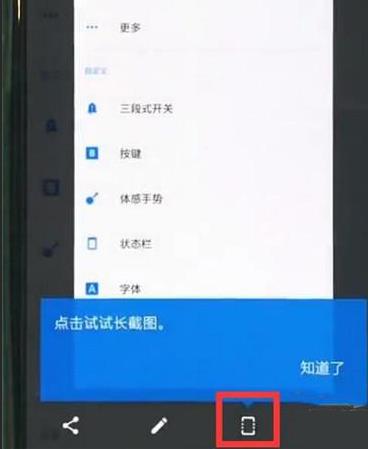
Функция длинных снимков экрана OnePlus Ace3 предоставляет пользователям более удобный и всеобъемлющий способ создания снимков экрана.Независимо от того, записываете ли вы важную информацию, сохраняете интересные моменты или делитесь прекрасными моментами с другими, функция длинных снимков экрана может удовлетворить ваши потребности.С помощью простой операции вы можете легко захватить всю страницу и сохранить ее как длинное изображение.












